Kiwi za Android: Kako omogočiti blokator oglasov

Kako omogočiti blokator oglasov na vaši napravi z Androidom in kar najbolje izkoristiti možnost motenih oglasov v brskalniku Kiwi.
Ko ste na sestanku Zoom, je na splošno koristno poznati imena vseh, s katerimi se pogovarjate, in jih prepoznati. To bo tako v družinskih klicih in verjetno tudi pri skupinskih sestankih v službi, vendar obstaja veliko scenarijev, ko ne bi nujno poznali vseh v klicu.
Na primer, če ste nov član ekipe, morda še ne poznate vseh svojih kolegov ali jih še ne poznate. Če ste na sestanku z zunanjo stranko, morda ne boste prepoznali vseh. Če imate razgovor za službo, verjetno ne poznate osebe ali ljudi, ki vas intervjuirajo.
V katerem koli od teh scenarijev in v številnih drugih podobnih scenarijih bi lahko videli imena vseh, da bi lahko pravilno nagovarjali ljudi neposredno. Na srečo za vse, ki želijo videti te informacije, Zoom ponuja možnost prikaza uporabniškega imena vsakega udeleženca v kotu njihovega video vira.
Ta funkcija je običajno privzeto omogočena, vendar če želite pred klicem preveriti, ali je omogočena, ali če jo želite znova omogočiti, če ste opazili, da je funkcija onemogočena, morate iti v nastavitve Zooma. Če želite to narediti, kliknite ikono uporabnika v zgornjem desnem kotu in nato kliknite »Nastavitve«.
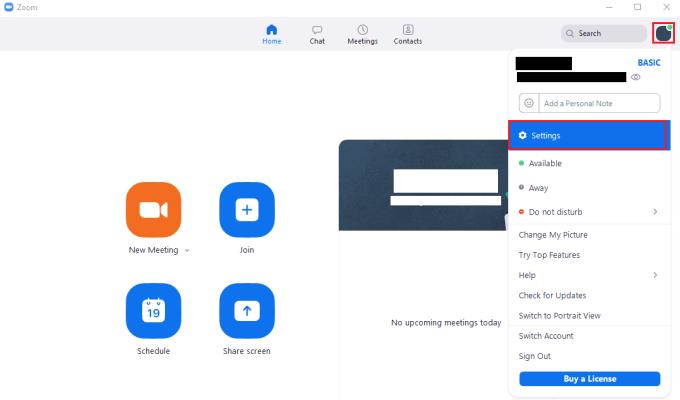
Za dostop do nastavitev Zooma kliknite ikono uporabnika in nato v spustnem meniju »Nastavitve«.
Ko ste v nastavitvah, preklopite na zavihek »Video«, nato se pomaknite navzdol in potrdite potrditveno polje »Vedno prikaži imena udeležencev na njihovem videoposnetku«. Vse spremembe te nastavitve bodo takoj uporabljene, zato vam ni treba zapustiti in se znova pridružiti tekočemu klicu, da začne veljati.
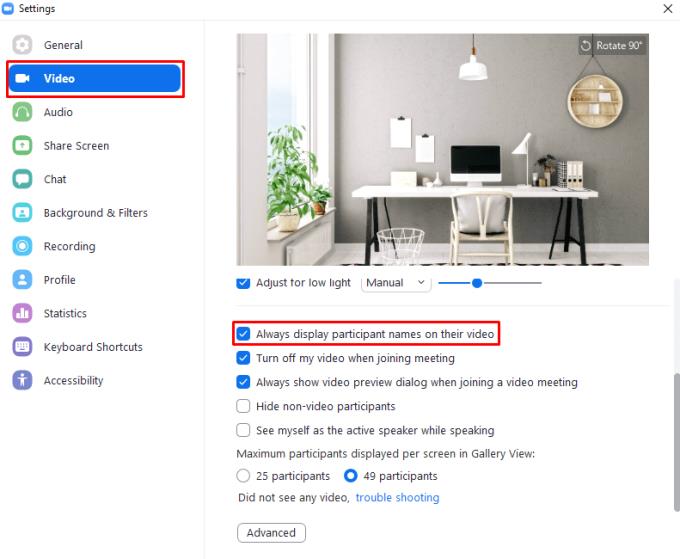
Če želite v kotu videoposnetka prikazati uporabniško ime vsakega uporabnika, omogočite »Vedno prikaži imena udeležencev na njihovem videoposnetku« v nastavitvah »Video«.
Kako omogočiti blokator oglasov na vaši napravi z Androidom in kar najbolje izkoristiti možnost motenih oglasov v brskalniku Kiwi.
Če niste prepričani, kaj so prikazi, doseg in angažiranje na Facebooku, berite naprej, da izvedete več. Oglejte si to enostavno razlago.
Ali se sprašujete, kako prenesti datoteke iz sistema Windows na naprave iPhone ali iPad? Ta praktični vodnik vam pomaga pri tem procesu brez težav.
Ko omogočite odstotek baterije na svojem Android telefonu, boste vedeli, koliko baterije je še preostalo. Tukaj je enostaven način, kako to omogočiti.
Sprememba nastavitev glasu za aplikacijo Waze vam omogoča, da slišite drugačen glas, vsakič, ko potrebujete potovati. Tukaj je, kako ga spremeniti.
Izbris zgodovine prenosov Android vam pomaga pridobiti več prostora za shranjevanje med drugimi stvarmi. Tukaj so koraki, ki jih morate sprejeti.
Samsung Galaxy Z Fold 5 je eno najbolj privlačnih naprav svojega časa v letu 2023. Z obsežnim zložljivim zaslonom velikosti 7,6 palca in 6,2-palčnim sprednjim zaslonom, Z Fold 5 ustvarja občutek, da držite in se ukvarjate z prihodnostjo.
Kako konfigurirati nastavitve blokiranja oglasov za Brave na Androidu s pomočjo teh korakov, ki jih lahko izvedete v manj kot minuti. Zavarujte se pred vsiljivimi oglasi z uporabo teh nastavitev blokiranja oglasov v brskalniku Brave za Android.
Pokažemo vam, kako rešiti težavo, kjer so možnosti varčevalnika zaslona v Microsoft Windows 11 sivkaste.
Iščete telefon, ki se lahko zloži? Odkrijte, kaj ponuja najnovejši Samsung Galaxy Z Fold 5 5G.






